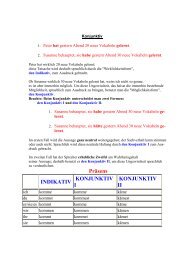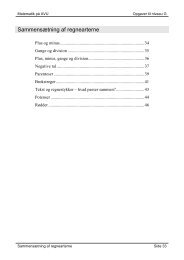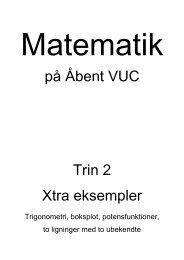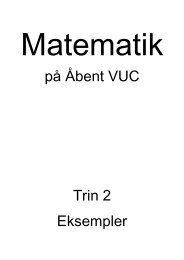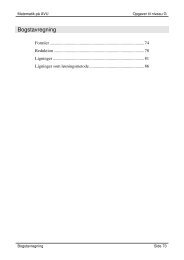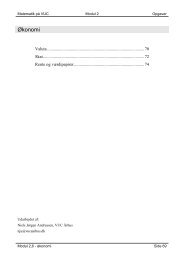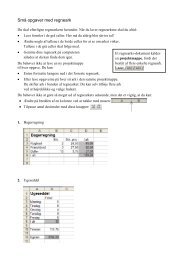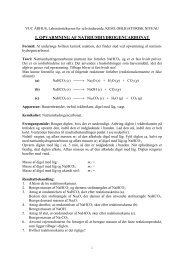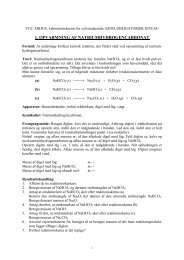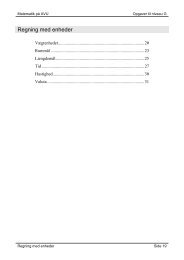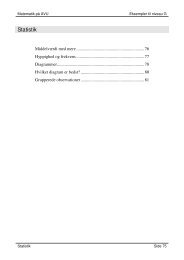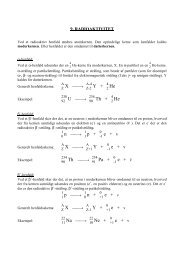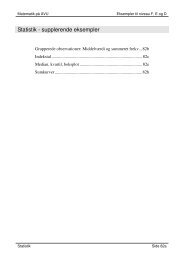1. Bits og Bytes - VUC Aarhus
1. Bits og Bytes - VUC Aarhus
1. Bits og Bytes - VUC Aarhus
Create successful ePaper yourself
Turn your PDF publications into a flip-book with our unique Google optimized e-Paper software.
1<br />
<strong>Bits</strong> <strong>og</strong> <strong>Bytes</strong><br />
Computere er fortræffelige til at opbevare data <strong>og</strong> behandle data Af data vil vi i dette afsnit primært<br />
beskæftige os med billeder, tekst <strong>og</strong> lyd, <strong>og</strong> se på, hvordan sådanne data lagres i en computer Data<br />
lagres som bits i en computer, hvor er bit er den mest fundamentale lagerenhed<br />
Det er nemmest at tænke på en bit som n<strong>og</strong>et, der kan repræsentere to muligheder Almindeligvis<br />
benyttes tallene 0 <strong>og</strong> 1 som symboler for de to muligheder Det er så op til os (eller det computerpr<strong>og</strong>ram<br />
vi benytter) at fastlægge, hvad der i en given situation menes med 0 <strong>og</strong> 1<br />
Rent fysisk kan en bit fx realiseres ved hjælp af<br />
• en elektrisk pære, der kan være tændt eller slukket<br />
• en elektromagnet, der kan have nordpol i den ene eller den anden ende<br />
- men det er ikke n<strong>og</strong>et vi skal bekymre os om nu<br />
Nedenfor ser du et billede af Mona Lisa Dette billede vil vi gerne have lagt ind i en computer, så vi<br />
kan se det i et billedpr<strong>og</strong>ram Vi skal altså på en eller anden måde beskrive billedet ved hjælp af en<br />
række 0’er <strong>og</strong> 1’ere Denne proces kaldes digitalisering<br />
Digitalisering af billeder<br />
Digitalisering af billeder foregår ved at man så at sige lægger et ‘net’ ud over billedet Hvert eneste<br />
felt i dette net kaldes et billedelement eller en pixel Hvis nettet er tilpas finmasket, vil hvert billedelement<br />
være (næsten) ensfarvet<br />
Vi skal se på et net med en maskestørrelse på ca 025mm x 025mm Med ovenstående billede af<br />
Mona Lisa giver det et net med 180 x 216 = 38800 masker<br />
Nedenfor er vist Mona Lisas højre øje <strong>og</strong> en stor forsørrelse opdelt i kvadrater svarende til det net<br />
der er lagt på<br />
<strong>Bits</strong> <strong>og</strong> <strong>Bytes</strong> - Datal<strong>og</strong>i tilvalg 2002 / KN 1
1 bits gråtoner<br />
Vi skal nu til at bestemme gråtonen inden for hver pixel Til en start vil vi kun benytte os af to<br />
gråtoner: Sort <strong>og</strong> hvid - altså to muligheder Vi skal således for hvert felt afgøre, om feltet er mest<br />
sort eller mest hvidt Vi vælger tolkningen:<br />
0 =<br />
1 =<br />
Det kan være lidt svært at afgøre om et felt er mest sort eller mest hvidt I den øverste række skal<br />
alle felter pånær det sidste være sorte (øjenvipperne) I den anden række er der i midten et større<br />
sammenhængende hvidt område (det øverste af øjet) Osv Svarende til felterne i forstørrelsen af<br />
øjet, kan vi opstille et skema med den valgte farve:<br />
0 0 0 0 0 0 0 0 0 0 0 0 0 0 0 0 0 0 0 0 1<br />
0 0 0 0 0 0 1 1 1 1 1 1 1 1 1 1 0 0 0 0 1<br />
0 0 0 0 0 1 1 1 1 1 1 1 1 1 1 1 1 0 0 0 0<br />
0 0 0 0 1 1 1 1 1 0 0 0 0 0 0 0 1 1 0 0 0<br />
0 0 0 0 0 0 0 0 0 0 0 0 0 0 0 0 0 0 1 0 0<br />
0 0 0 0 0 0 0 0 0 0 0 0 0 0 0 0 0 0 0 1 0<br />
0 0 0 0 0 0 0 1 1 0 0 0 0 0 0 0 0 0 0 0 1<br />
0 0 0 0 0 1 1 1 1 1 0 0 0 0 0 0 0 0 0 0 1<br />
0 0 0 1 1 1 1 1 1 1 0 0 0 0 0 0 0 0 0 0 1<br />
1 0 1 1 1 1 1 1 1 1 1 0 0 0 1 1 0 1 1 1 1<br />
1 1 1 1 1 1 1 1 1 1 1 1 1 1 1 1 1 1 1 1 1<br />
1 1 1 1 1 1 1 1 1 1 1 1 1 1 1 1 1 1 1 1 1<br />
1 1 1 1 1 1 1 1 1 1 1 1 1 1 1 0 1 1 1 1 1<br />
1 1 1 1 1 1 1 1 1 1 1 1 0 0 0 0 1 1 1 1 1<br />
Med lidt god vilje kan man genkende øjet ud fra mønstret af 0’er <strong>og</strong> 1-taller Med de valgte værdier<br />
kommer øjet til at se sådan ud<br />
<strong>Bits</strong> <strong>og</strong> <strong>Bytes</strong> - Datal<strong>og</strong>i tilvalg 2002 / KN 2
Udfører vi digitaliseringen for hele billedet kommer det til at se sådan ud:<br />
Til digitaliseringen har vi brugt 38800 bits Denne 1-bit digitalisering svarer til det man kan se på<br />
en lystavle, hvor hver pixel er repræsenteret ved en lille pære, der enten kan være tændt eller<br />
slukket Pærerne skal naturligvis være opstillet i 180 rækker <strong>og</strong> 216 søjler for at billedet skal kunne<br />
genkendes<br />
2 bits gråtoner<br />
For at opnå en bedre gengivelse af Mona Lisa skal vi have flere gråtoner i sving Lad os fordoble<br />
antallet af gråtoner til 4:<br />
sort 66% 33% hvid<br />
Til beskrivelsen af de fire gråtoner kan vi ikke nøjes med en enkelt bit, da vi med en enkelt bit kun<br />
kan skelne mellem to muligheder Men benytter vi 2 bits til beskrivelsen, så har vi præcis 4 muligheder:<br />
= 00<br />
= 01<br />
= 10<br />
= 11<br />
Her kommer koderne for Mona Lisas højre øje til at se sådan ud:<br />
<strong>Bits</strong> <strong>og</strong> <strong>Bytes</strong> - Datal<strong>og</strong>i tilvalg 2002 / KN 3
Billedet af Mona Lisa kommer med 4 gråtoner til at se sådan ud - stadigvæk ikke helt godt, men<br />
langt bedre end før<br />
Prisen for denne forbedrede udgave er det dobbelte antal bits, altså<br />
180 x 216 x 2 = 77760 bits<br />
Øvelse 1:<br />
Lad os igen fordoble antallet af gråtoner — denne gang til 8 Hvor mange bits skal bruges til at<br />
beskrive 8 gråtoner<br />
Sæt systematisk bitkoder på de 8 gråtoner<br />
=<br />
=<br />
=<br />
=<br />
=<br />
=<br />
=<br />
=<br />
Nedenfor ser du billedet af Mona Lisa i 8 gråtoner Hvor mange bits er anvendt i alt<br />
<strong>Bits</strong> <strong>og</strong> <strong>Bytes</strong> - Datal<strong>og</strong>i tilvalg 2002 / KN 4
4 bits gråtoner<br />
Benytter vi 4 bits gråtoner, får vi i alt 2 x 2 x 2 x 2 = 2 4<br />
= 16 forskellige gråtoner:<br />
En metode til systematisk nedskrivning af bitkoderne, hvor du starter med 0000 <strong>og</strong> slutter med<br />
1111, er følgende:<br />
1)<br />
Start med<br />
0000<br />
2)<br />
Skriv dernæst den anden mulighed for den bageste bit:<br />
Din liste ser nu sådan ud:<br />
0001<br />
0000<br />
0001<br />
3)<br />
Den næstbageste bit er 0 i begge bitkoder De to næste bitkoder fremkommer ved at sætte den<br />
næstbageste bit til 1, så din liste nu er<br />
0000<br />
0001<br />
0010<br />
0011<br />
4)<br />
Den tredje bageste (eller næst forreste) bit er 0 i alle fire ovenstående bitkoder De næste fire næste<br />
bitkoder fremkommer ved at skrive et 1-tal i tredje bageste bit:<br />
0000<br />
0001<br />
0010<br />
0011<br />
0100<br />
0101<br />
0110<br />
0111<br />
<strong>Bits</strong> <strong>og</strong> <strong>Bytes</strong> - Datal<strong>og</strong>i tilvalg 2002 / KN 5
5)<br />
De næste (<strong>og</strong> sidste) 8 bitkoder får du nu ved at erstatte 0’erne i den forreste bit med 1-taller:<br />
0000<br />
0001<br />
0010<br />
0011<br />
0100<br />
0101<br />
0110<br />
0111<br />
1000<br />
1001<br />
1010<br />
1011<br />
1100<br />
1101<br />
1110<br />
1111<br />
Læg mærke til at fjerner du de to forreste bits i listen i 3), får du netop de 4 kombinationer der er<br />
med 2 bits Fjerner du den forreste bit i listen i 4), får du netop den systematiske liste du skulle<br />
opskrive i øvelse 1<br />
Pladsforbruget ved 16 gråtoner er: 180 x 216 x 4 = 155520 bits, <strong>og</strong> med 16 gråtoner kommer Mona<br />
Lisa til at se sådan ud (billedet til venstre)<br />
Nu begynder det for alvor at ligne, men vi kan naturligvis gøre det endnu bedre ved at benytte flere<br />
<strong>og</strong> flere gråtoner De næste i rækken vil være 32, 64, 128 <strong>og</strong> 256 gråtoner svarende til hhv 5-, 6-, 7-<br />
<strong>og</strong> 8-bits koder<br />
Almindeligvis benyttes 256 gråtoner ved digitalisering af sort/hvid billeder Ovenfor til højre ser du<br />
en udgave af Mona Lisa med 256 gråtoner Kan du se forskel<br />
<strong>Bits</strong> <strong>og</strong> <strong>Bytes</strong> - Datal<strong>og</strong>i tilvalg 2002 / KN 6
Vi samler vores undersøgelser i et skema, hvor den sidste kolonne viser pladsforbruget for billedet<br />
af Mona Lisa<br />
<strong>Bits</strong> Gråtoner Pladskrav<br />
1 2 38880<br />
2 4 77760<br />
3 8 116640<br />
4 16 155520<br />
5 32 194400<br />
6 64 233280<br />
7 128 272160<br />
8 256 311040<br />
Farvebilleder<br />
Alle farver kan mixes af rød, grøn <strong>og</strong> blå Derfor taler man om RGB-farver Når en pixel i et<br />
farvebillede skal beskrives, sker dette ved at angive, hvor meget rødt, grønt <strong>og</strong> blåt der skal blandes<br />
i Vi kan således dele et farvebillede op i 3 almindelige gråtonebilleder, hvor det ene er ‘rødtone’,<br />
det andet er ‘grøntone’ <strong>og</strong> det tredje er ‘blåtone’ - alle 3 farvelægges med en 8-bits farvekode<br />
Nedenfor ses et farvebillede af Kylie Min<strong>og</strong>ue (vises i sort-hvid her):<br />
Dette billede deles op i 3 - en ‘rødtone’, en ‘grøntone’ <strong>og</strong> en ‘blåtone’<br />
<strong>Bits</strong> <strong>og</strong> <strong>Bytes</strong> - Datal<strong>og</strong>i tilvalg 2002 / KN 7
Farvebilleder kommer således til at fylde 3 gange så meget som et sort-hvidt billede Hver pixel i et<br />
farvebillede farves med tre 8-bits koder for hhv rød, grøn <strong>og</strong> blå Der skal altså bruges 24 bits til<br />
farvning af hver pixel Deraf kommer udtrykket 24-bits farver Undertiden benyttes endda yderligere<br />
8 bits til at angive farvemætningen Herved kommer man op på 32-bits farver<br />
Øvelse 2:<br />
Ved at højreklikke på din computers skrivebord <strong>og</strong> vælge ‘Egenskaber’ i menuen kan du få ‘Egenskaber<br />
for Skærm’ frem Vælger du her fanebladet ‘Indstillinger’, vil du få oplysninger om din<br />
skærmindstilling frem (du får sikkert ikke de samme som dem, der er vist her)<br />
Hvor mange bits skal bruges til et skærmbillede i denne opløsning<br />
<strong>Bytes</strong><br />
En bit er den mest fundamentale lagerenhed i en computer Næsten lige så fundamental er enheden<br />
en byte, som er det samme som 8 bits At man har lavet enheden bytes er af rent praktiske årsager<br />
Vi har set, at i sort-hvid billeder fastlægges gråtonen i hver pixel vha en byte I farvebilleder fastlægges<br />
farven vha 3 bytes, en byte til den røde farve, en byte til den grønne <strong>og</strong> en byte til den blå<br />
farve Dette er blot et par eksempler blandt mange, hvor enheden en byte er praktisk at benytte I det<br />
følgende vil du se flere<br />
1 byte = 8 bits<br />
Kilo-, Mega- <strong>og</strong> Giga<strong>Bytes</strong><br />
Når man vejer ting, er gram et udmærket enhed for små vægte Når man skal veje tungere ting,<br />
benyttes kil<strong>og</strong>ram i stedet Forstavelsen kilo betyder her 1000 På samme måde med bytes, men her<br />
betyder kilo i kilobytes ikke 1000<br />
Vi har set, at hver gang vi tilføjer en bit, så fordobles antallet af muligheder Denne fordobling<br />
svarer til at gange med 2, så potenserne af 2 er meget nyttige at kende:<br />
n 1 2 3 4 5 6 7 8 9 10<br />
2 n 2 4 8 16 32 64 128 256 521 1024<br />
Fx betyder 2 4 at 2 er ganget med sig selv 4 gange: 2 4<br />
= 2 x 2 x 2 x 2 = 16<br />
<strong>Bits</strong> <strong>og</strong> <strong>Bytes</strong> - Datal<strong>og</strong>i tilvalg 2002 / KN 8
Et hurtigt kig i tabellen viser, at 2 10 = 1024 er den 2-potens, der er nærmest på 1000 Derfor har<br />
man vedtaget, at 1 kilobyte skal betyde 1024 bytes Kilobyte forkortes KB<br />
1 KB (kilobyte) = 1024 bytes<br />
Da antallet af bytes, der skal benyttes eller er til rådighed, ofte er megastort, har man indført betegnelsen<br />
megabyte (MB) Her er fastsættelsen<br />
1 MB (megabyte) = 1024 KB<br />
I nyere tid er betegnelserne gigabyte <strong>og</strong> terabyte <strong>og</strong>så kommet på banen:<br />
1 GB (gigabyte) = 1024 MB<br />
1 TB (terabyte) = 1024 GB<br />
Øvelse 3:<br />
1) Billedet af Mona Lisa i 8 bits gråtoner fylder 311040 bits Hvor mange KB er det<br />
2) I øvelse 2, skulle du bestemme, hvor meget et bestemt skærmbillede fylder Som resultat skulle<br />
du gerne have fået 47040000 bits Hvor mange bytes er det Hvor mange KB <strong>og</strong> hvor mange MB<br />
Et skærmkort skal kunne rumme et skærmbillede i den indbyggede hukommelse Moderne skærmkort<br />
har typisk en hukommelse på 64 MB Hvad mon de overskydende megabytes bruges til<br />
3) 1 KB = 1024 bytes = 2 10 bytes Skriv tilsvarende 1MB, 1GB <strong>og</strong> 1 TB som en 2-potens<br />
Digitalisering af lyd<br />
Hvis du tilslutter en mikrofon til lydkortet på din PC kan du let lave en lille lydoptagelse på dim PC<br />
Det, der kommer ud af det, er en lille WAV-fil, som indeholder en digitalisering af den lyd, mikrofonen<br />
modt<strong>og</strong> Lyden er anal<strong>og</strong> af natur, men WAV-filen er digital Omsætningen sker i lydkortets<br />
A/D (anal<strong>og</strong>/digital)-konverter<br />
Pr<strong>og</strong>rammet til lydoptagelse finder du under Pr<strong>og</strong>rammer / Tilbehør / Underholdning / Lydoptager<br />
<strong>Bits</strong> <strong>og</strong> <strong>Bytes</strong> - Datal<strong>og</strong>i tilvalg 2002 / KN 9
Under Filer / Egenskaber finder du følgende oplysninger, der fortæller n<strong>og</strong>et om lydformatet:<br />
Mikrofonen omdanner lyden til et elektrisk signal, der har form som en vekselspænding:<br />
Musiksignalet hakkes nu i småbidder, <strong>og</strong> jo flere småbidder jo bedre<br />
Størrelsen 22,050 kHz i indstillingen af ‘Lydoptager’ ovenfor betyder, at der er 22050 småbidder pr<br />
sekund - eller med andre ord: Lyden registreres 22050 gange pr sekund<br />
Hver bid måles nu:<br />
<strong>Bits</strong> <strong>og</strong> <strong>Bytes</strong> - Datal<strong>og</strong>i tilvalg 2002 / KN 10
Hvor fin denne måling er, afhænger af, hvor mange bits der benyttes til at repræsentere målingen I<br />
‘Lydoptager’ måles med 8 bits Dvs 256 forskellige værdier kan registreres<br />
Kvaliteten af en indspilning men ‘Lydoptager’ er ganske jævn Hvis du har installeret et ordentligt<br />
lydkort i din computer, har du sikkert fået en del lyd-software med sammen med kortet Du skulle<br />
så have mulighed for at lydoptagelse i en fornem musik CD kvalitet (44,100 kHz, 16 bit, Stereo)<br />
Øvelse 4<br />
Hvor mange Mb vil 1 minuts musik fylde i kvaliteten: 44,100 kHz, 16 bit, Stereo<br />
Digitalisering af tekster<br />
Digitalisering af tekst foregår på den måde, at hvert enkelt tegn tildeles en entydig bitkode Ønsker<br />
vi blot at kunne digitalisere b<strong>og</strong>staverne i det danske alfabet, behøver vi blot 29 x 2 = 58 bitkode, så<br />
har vi kode til såvel små som store b<strong>og</strong>staver Men det er slet ikke nok! Vi skal naturligvis <strong>og</strong>så<br />
have tallene (0, 1, , 9) med, vi skal <strong>og</strong>så have tegne som komma, punktum, kolon osv med En<br />
kode for mellemrum skal <strong>og</strong>så med - kig på dit tastatur, <strong>og</strong> overvej, hvad der skal med<br />
Man er internationalt blevet enige om en bitkode til hvert tegn (ASCII-koden), denne omfatter ud<br />
over de allerede nævnte tegn <strong>og</strong>så specielle tegn fra de øvrige vesteuropæiske spr<strong>og</strong> <strong>og</strong> en række<br />
specielle kontroltegn Samles revl <strong>og</strong> krat kommer man ikke over 128 tegn, så 7 bits vil altså være<br />
nok Alligevel benyttes en 8-bitskode<br />
De ekstra 128 tegn, der herved bliver muligt at få med, kan lay-outes på forskellig måde, men ofte<br />
har man de græske b<strong>og</strong>staver samt n<strong>og</strong>le almindelige matematiske tegn med<br />
Øvelse 5<br />
I ASCII-koden (der er en 8-bitskode) er koderne for b<strong>og</strong>staverne ‘A’ <strong>og</strong> ‘B’:<br />
A = 01000001<br />
B = 01000010<br />
Idet det forudsættes, at b<strong>og</strong>staverne kommer i alfabetisk orden, hvad er da bitkoderne for ‘M’ <strong>og</strong><br />
‘N’ <br />
Øvelse 6<br />
Find vha Karbos Guide på wwwmkdatadk/pctutor ud af, hvad ASCII betyder Find i Karbos Guide<br />
ASCII koden for tallene 0, 1, 9<br />
Øvelse 7<br />
På en almindelig A4 side er de ca 40 linjer med 60 tegn i hver Hvor mange sådanne A4 sider kan<br />
der ligge på en 1,44 MB diskette <br />
<strong>Bits</strong> <strong>og</strong> <strong>Bytes</strong> - Datal<strong>og</strong>i tilvalg 2002 / KN 11
Digitalisering af tal<br />
Vi har allerede set, at tallene 0, 1, 2, , 9 har en entydig 8-bits kode fatslagt i ASCII-tabellen Skal<br />
vi fx skrive tallet 123, skal vi bruge 3 bytes (24 bits) til formålet Det er fint nok, hvis tallet blot skal<br />
være en del af en tekst, men stal tallet bruges i forbindelse med beregninger, er det uhensigtsmæssigt<br />
mange bits at benytte Derfor:<br />
Der skal skelnes mellem tal opfattet som tekst <strong>og</strong> tal opfattet som n<strong>og</strong>et,<br />
der skal indgå i en beregning<br />
Hvis vi nummererer alle systematisk opskrevne 8-bits bitkoder, kan vi repræsentere tallene fra 0 til<br />
255 (altså 256 tal i alt):<br />
0 = 00000000<br />
1 = 00000001<br />
2 = 00000010<br />
3 = 00000011<br />
4 = 00000100<br />
<br />
<br />
254 = 11111110<br />
255 = 11111111<br />
Denne nummerering skal vise sig at være uhyre hensigtsmæssig Det er den ikke endnu Brugen<br />
heraf ville kræve en fuldstændig tabel — hvad er fx bitkoden for 123 <strong>og</strong> hvilket tal har bitkoden<br />
01010101 <br />
Øvelse 8<br />
Fortsæt den systematiske nummerering Hvilke tal får følgende koder:<br />
00000100<br />
00001000<br />
00010000<br />
00100000<br />
01000000<br />
10000000<br />
<strong>Bits</strong> <strong>og</strong> <strong>Bytes</strong> - Datal<strong>og</strong>i tilvalg 2002 / KN 12
2<br />
Lidt om talsystemer<br />
Titalssystemet<br />
Som bekendt er titalssystemet bygget op med cifrene 0, 1, 2, 3, 4, 5, 6, 7, 8, 9 som basis Når vi ser<br />
et tal, som fx 5475, ved vi, at de to 5-taller i tallet ikke betyder det samme Her er det cifrets<br />
position, der er afgørende Tallet læses <strong>og</strong> opfattes som<br />
5× 1000 + 4× 100 + 7× 10 + 5<br />
Skriver vi tallene 1000, 100 <strong>og</strong> 10 som potenser af 10, ser det sådan ud<br />
3 2 1 0<br />
5× 10 + 4× 10 + 7× 10 + 5×<br />
10<br />
hvor 10 0 = 1 Heraf kan vi se, hvordan tallets position giver 10-potensen: Vi tæller positionen<br />
bagfra i tallet:<br />
&LIIHU<br />
3RVLWLRQ<br />
5 4 7 5<br />
3 2 1 0<br />
Totalssystemet<br />
Totalssystemet fungerer helt tilsvarende, blot er det bygget op af cifrene 0 <strong>og</strong> 1 Tal i totalssystemet<br />
kaldes binære tal<br />
Et binært tal som fx 100101 skal tolkes således:<br />
&LIIHU<br />
3RVLWLRQ<br />
1 0 0 1 0 1<br />
5 4 3 2 1 0<br />
Vi oversætter til titalssystemet som før, hvor vi d<strong>og</strong> erstatter 10-potenserne med 2-potenser, men<br />
ellers er princippet det samme:<br />
5 4 3 2 1 0<br />
1× 2 + 0× 2 + 0× 2 + 1× 2 + 0× 2 + 1×<br />
2<br />
Og så ville det jo være godt at kende alle 2-potenser Vi laver en lille tabel (som vi kender i forvejen)<br />
Q 0 1 2 3 4 5 6 7 8 9 10<br />
Q<br />
2 1 2 4 8 16 32 64 128 256 512 1024<br />
Ved hjælp af denne tabel kan vi så oversætte 100101 til<br />
32+ 0+ 0+ 4+ 1=<br />
37<br />
<strong>Bits</strong> <strong>og</strong> <strong>Bytes</strong> - Datal<strong>og</strong>i tilvalg 2002 / KN 13
Hvordan kommer vi så den anden vej, altså oversætter fx 157 til totalssystemet Helt primitivtkan<br />
vi blot benytte vores tabel igen:<br />
Q 0 1 2 3 4 5 6 7 8 9 10<br />
Q<br />
2 1 2 4 8 16 32 64 128 256 512 1024<br />
I 157 er der en 128’er Tilbage er 29 Dvs der er ingen 64’er <strong>og</strong> ingen 32’er, men der er en 16’er<br />
Tilbage er så 13 Så er der plads til en 8’er, en 4’er, ingen 2’er, men en 1’er Dette kan vi skrive<br />
således:<br />
eller<br />
1× 128 + 0× 64 + 0× 32 + 1× 16 + 1× 8 + 1× 4 + 0× 2 + 1<br />
hvilket giver det binære tal 10011101<br />
7 6 5 4 3 2 1 0<br />
1× 2 + 0× 2 + 0× 2 + 1× 2 + 1× 2 + 1× 2 + 0× 2 + 1×<br />
2<br />
Øvelse 9<br />
Hvilket tal i 10-talssystemet repræsenterer det binære tal 10011101 <br />
Skriv tallet 123 binært<br />
Hvad er de binære 8-bits koder for tallene 1, 2, 4, 8, 16, 32, 64 <strong>og</strong> 128 <br />
Øvelse 10<br />
På din computer ligger der som standard en lommeregner, der kan konvertere decimale tal til<br />
binære tal <strong>og</strong> binære tal til decimale<br />
Du finder lommeregneren ved at vælge<br />
Start / Pr<strong>og</strong>rammer / Tilbehør / Lommeregner<br />
Som standard kommer der en slavelommeregner frem, men ved at gå ind i menupunktet ‘Vis’ kan<br />
du ændre denne til en videnskabelig lommeregner:<br />
<strong>Bits</strong> <strong>og</strong> <strong>Bytes</strong> - Datal<strong>og</strong>i tilvalg 2002 / KN 14
Konverteringen sker ved at benytte de 4 ´radiobuttons’:<br />
I startindstillingen (som vist) skal der indtastes decimale tal Dette kan ændres ved at klikke på<br />
en af knapperne<br />
Indtastr du fx 123 i indstillingen ‘Dec’ <strong>og</strong> derefter trykker på ‘Bin’, får du tallet skrevet binært i<br />
lommeregnerens display Prøv! Og eksperimenter flittigt med lommeregneren<br />
Hexadecimale tal<br />
En byte er en af de mest grundlæggende enheder i en computer En byte er en streng bestående af<br />
8 bits Binære tal er ofte meget svære at overskue, så derfor angiver man ofte bytes som<br />
hexadecimale tal (tal i 16-talssystemet)<br />
Ideen er, at man deler en byte i to<br />
1 0 0 1 1 1 0 1<br />
1 0 0 1 1 1 0 1<br />
På fire bits kan man danne 16 forskellige tal (0000 = 0, 0001 = 1, , 1111 = 15) <strong>og</strong> det kan<br />
udtrykkes som et ciffer i 16-talssystemet<br />
Man har valgt 0, 1, 2, 3, 4, 5, 6, 7, 8, 9, A, B, C, D, E, F til at betegne cifrene i 16-talssystemet<br />
Det binære tal 10011101 kan altså udtrykkes som 9D hexadecimalt<br />
<strong>Bits</strong> <strong>og</strong> <strong>Bytes</strong> - Datal<strong>og</strong>i tilvalg 2002 / KN 15
1 + 1 = 10 Sådan lægger man binære tal sammen<br />
Når du lægger to tal fra titalssystemet sammen, starter du med de bageste cifre <strong>og</strong> bruger menteoverførsel,<br />
hvis summen af cifrene er 10 eller derover:<br />
+<br />
155<br />
69<br />
224<br />
Først lægges 5 <strong>og</strong> 9 sammen Dette giver 4 <strong>og</strong> 1 i mente Så lægges 5 <strong>og</strong> 6 sammen med menten<br />
(1), <strong>og</strong> dette giver 2 <strong>og</strong> 1 i mente Til slut lægges 1 <strong>og</strong> menten (1) sammen til 2<br />
Tilsvarende sker det i totalsystemet Her er den grundlæggende regel:<br />
1 + 1 = 0 <strong>og</strong> 1 i mente<br />
Lad os skrive tallene 154 <strong>og</strong> 69 binært på 8 bits <strong>og</strong> prøve at lægge dem sammen efter denne regel:<br />
155 = 10011011<br />
69 = 01000101<br />
223 = 11100000<br />
Additionen foregår således (menterne er skrevet med fed skrift):<br />
Start bagfra<br />
1 + 1 = 0 <strong>og</strong> 1 i mente<br />
1 + 1 + 0 = 0 <strong>og</strong> 1 i mente<br />
1 + 0 + 1 = 0 <strong>og</strong> 1 i mente<br />
osv<br />
Øvelse<br />
Udregn summen 00010101 + 10100100 Omskriv tallene til titalssystemet <strong>og</strong> check om du har<br />
regnet rigtigt<br />
Udregn summen 11001000 + 01010111 Kig nøje på resultatet - hvad sker der<br />
At gange et tal med 2 er det samme som at lægge tallet sammen sig selv Prøv at lægge det binære<br />
tal 01010101 sammen med sig selv Kig nøje på resultatet - kan du formulere en regel for at gange<br />
et binært tal med 2<br />
<strong>Bits</strong> <strong>og</strong> <strong>Bytes</strong> - Datal<strong>og</strong>i tilvalg 2002 / KN 16